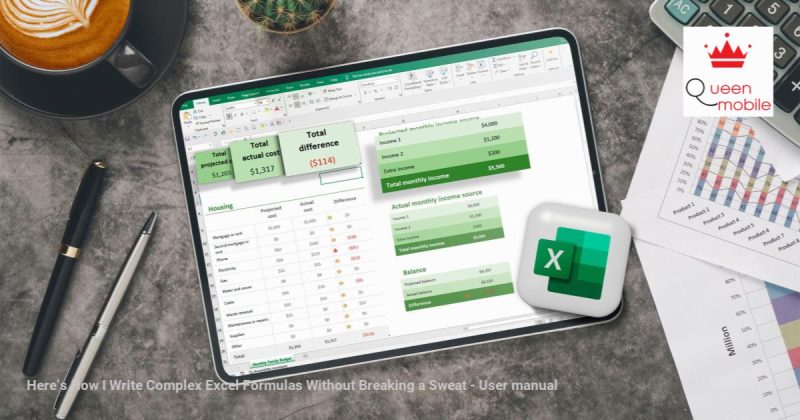這就是我在 Excel 中輕鬆編寫複雜公式的方法。編寫複雜的公式可能會令人生畏,但只要採用正確的方法,它就會成為第二部分。掌握複雜的公式需要規劃、使用正確的工具並利用智慧技術。這裡有一些步驟可以幫助您將食譜寫作技巧提升到一個新的水平。 #ExcelTips #ExcelFormulas
– 寫作前規劃:在開始編寫高級公式之前先概述您的目標。將它們分成更小的、可管理的任務。這有助於顯著減少錯誤。
– 將食譜分成較小的部分:不要嘗試將其全部放入一個大食譜中。相反,將其分解為可管理的部分。從單一單元格中的中間計算開始。當一切檢查完畢後,將它們納入最終的食譜中。
– 確定明確的目標:明確公式的目的。你在總結數據嗎?進行搜尋?或生成條件輸出?
– 組織資料以無縫編寫公式:有效的公式始於組織的資料。使用 Excel 中的範圍和表格來簡化公式。
– 使用 AI 創建智慧公式:ChatGPT 等 AI 工具已成為我在 Excel 中編寫困難公式的選擇。
– 測試和驗證您的公式:測試非常重要,尤其是對於複雜模型。
透過正確的方法,即使是最複雜的公式也變得易於管理。 #ExcelHacks #AdvancedFormulas
寫出複雜的公式可能看起來很嚇人,但只要採用正確的方法,它就會變成第二天性。掌握複雜的公式需要規劃、使用正確的工具並利用智慧技術。以下是一些有助於將您的公式編寫技能提升到新水平的步驟。
寫作前計劃
直接跳入高級公式可能會導致錯誤。相反,首先概述您的目標。將它們分解為更小的、可管理的任務。這是一個簡單的步驟,但它大大減少了錯誤。
例如,在規劃預算預測時,將收入成長率、單位成本和銷售單位分解為單獨的儲存格。此方法確保每個步驟在整合到最終利潤計算之前都是可驗證的。在紙上或更簡單的 Excel 工作表中繪製公式可以幫助您視覺化資料流並減少錯誤。類似的工具 清晰圖 或一個 Excel 中的流程圖 幫助繪製公式的各個階段並及早發現潛在問題。

分解它
不要試圖將所有內容都塞進一個大公式中。相反,將其分成可管理的部分。從單獨單元格中的中間計算開始。一旦一切檢查完畢,將它們合併到最終的公式中。
例如,不要將所有步驟合併到一個利潤計算公式中,而是使用單獨的儲存格來計算收入成長率、單位成本和銷售單位。這種方法確保拼圖的每一塊在形成最終圖片之前都能發揮作用。

明確定義目標
明確公式的目的。你在總結數據嗎?運行查找?或生成條件輸出?了解您的目標可以更輕鬆地選擇正確的功能。
例如,如果您想從客戶名單中找出最高收入,使用 INDEX、MATCH 和 MAX 可以輕鬆傳回所需的資料。

組織資料以進行無縫公式編寫
有效的公式始於有組織的數據。乾淨、結構化的數據簡化了整個過程。 使用 Excel 的命名範圍 和表格來簡化您的公式。這使他們更加理解並防止錯誤。組織良好的表格是編寫無縫公式的關鍵。
您可以採取以下一些步驟來整理 Excel 電子表格: 刪除不必要的空格, 消除重複項,並保持資料類型一致。 Excel 的尋找與替換 可以幫助您解決常見的數據不一致問題。
對稅率或產品價格等資料使用命名範圍(=Price*TaxRate
)比使用更清晰=A2:10*B2*B10
。
Excel 提供了強大的公式審核工具,可以簡化最複雜的計算。評估公式功能逐步分解計算,幫助您辨識錯誤。
錯誤檢查功能會反白顯示遺失的引用,並確保您沒有引用死單元,這在跨多個工作表工作時特別有用。

追蹤先例和追蹤依賴項可以幫助您了解關鍵指標如何受到其他儲存格中的變更的影響。該技術可確保資料一致性,尤其是在建立儀表板時。

利用人工智慧實現更智慧的配方生成
ChatGPT 等 AI 工具已成為我編寫棘手的 Excel 公式的首選。只需描述您的需求,然後讓人工智慧來完成繁重的工作。它快速、有效率、準確。人工智慧也可以建議解決方案並識別公式中的錯誤。
 測試並驗證您的公式
測試並驗證您的公式
測試至關重要,尤其是對於複雜模型。我用極端情況的輸入(例如極高的成長率)來運行我的公式,看看它們是否成立。例如,在財務模型中,輸入誇大的成長率(例如 200%)可以幫助確定公式的輸出是否仍然符合邏輯。這種做法可以捕捉模型暴露於現實世界波動時可能出現的意外錯誤。
另一個強大的功能是 Excel 的條件格式,可以直觀地標記異常。例如,如果您在財務模型中預測收入,則可以設定規則以將任何負值突出顯示為紅色。這可以幫助您快速發現並修復潛在問題,避免它們影響您的結果。

當使用多個 IF 和 OR 條件時,新增註解可確保同事能夠理解您的邏輯,並且還可以簡化未來的編輯。
這些策略幫助我毫不費力地寫出進階 Excel 公式。掌握 Excel 就是養成良好的習慣——規劃、組織和使用正確的工具會帶來很大的不同。透過正確的方法,即使是最複雜的公式也變得可行。

Source link
探索更多來自 Gizmo Review 的內容
訂閱後即可透過電子郵件收到最新文章。